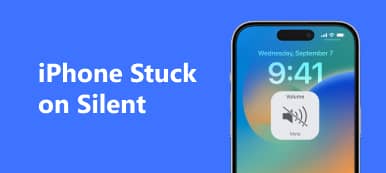"Il mio iPhone 11 è rimasto bloccato sulla schermata di caricamento nera! Non risponde, anche io ho provato a riavviarlo molte volte. Perché?"
"Il mio iPhone 11 è rimasto bloccato sulla schermata di caricamento nera! Non risponde, anche io ho provato a riavviarlo molte volte. Perché?"Sembra che ci siano diversi problemi su iPhone, come iPhone bloccato sulla modalità di recupero / DFU / logo Apple / cuffie. Oggi parliamo principalmente del problema: iPhone bloccato sulla schermata di caricamento.
Quando un iPhone è bloccato sulla schermata di caricamento nera o sulla schermata di caricamento infinita, deve essere fastidioso. Significa che è impossibile usare il dispositivo. E raramente conosciamo il motivo e come risolverlo per rendere normale l'iPhone. Se sei perplesso da questo problema, questo articolo ti aiuterà a uscire dalla nebbia.

- Parte 1. Ragioni di iPhone bloccato nella schermata di caricamento
- Parte 2. Come riparare iPhone bloccato sulla schermata di caricamento
- Soluzione 1: carica il tuo iPhone
- Soluzione 2: riavvia il tuo iPhone
- Soluzione 3: software di aggiornamento
- Soluzione 4: ripristina il tuo iPhone in modalità di ripristino
- Soluzione 5: ripristina il tuo iPhone in modalità DFU
- Soluzione 6: ripristina il tuo iPhone tramite Ripristino configurazione di sistema iOS
Parte 1. Ragioni di iPhone bloccato sulla schermata di caricamento
Prima di risolvere il problema, vorremmo mostrarti i motivi che possono causare l'arresto di iPhone nella schermata di caricamento. Questi possono aiutarti a sapere perché si verifica il problema ed evitarlo in futuro.
1. Versione iOS instabile
Quando esegui l'aggiornamento a una nuova versione di iOS, la schermata di caricamento dell'iPhone rimarrebbe bloccata. E anche l'esecuzione di una versione obsoleta o beta di iOS scaduta può causare il problema.
2. Impostazioni di avvio errate
Anche i conflitti nelle impostazioni di avvio possono causare questo problema. Inoltre, un ripristino di fabbrica o il ripristino del dispositivo può anche portare a questo problema.
3. Malware e virus.
Quando il computer non funziona, pensiamo prima all'attacco di malware e al virus. Come il computer, attacchi di malware e virus possono modificare le impostazioni del dispositivo e causare questo problema e altri errori.
4. iPhone con jailbreak
Il jailbreak dell'iPhone renderà instabile il tuo dispositivo. Può anche causare l'arresto dell'iPhone nella schermata di caricamento.
5. Problema hardware
Ciò può accadere raramente, ma a volte un problema hardware nel dispositivo può causare questo problema. In questa condizione, devi ottenere un nuovo dispositivo.
Parte 2. Come riparare iPhone bloccato sulla schermata di caricamento
Per riparare l'iPhone bloccato sulla schermata di caricamento, elenchiamo principalmente 6 soluzioni. Niente più sciocchezze. Vediamo come risolverlo.
Soluzione 1: carica il tuo iPhone
In realtà, questa condizione si verifica raramente. Sai.
Se il tuo iPhone si è bloccato sulla schermata di caricamento e ha smesso di avviarsi in iOS, dovresti prima caricare il tuo iPhone. Collega l'iPhone a una fonte di alimentazione con il caricabatterie di Apple. Dopo alcuni minuti, il tuo iPhone si avvierà normalmente.
Soluzione 2: riavvia il tuo iPhone
Il riavvio di iPhone è un modo semplice ed estremamente efficace per correggere qualsiasi errore. È disponibile per risolvere il problema che l'iPhone si blocca nella schermata di caricamento nella maggior parte delle situazioni. Ecco come riavviare i vari modelli di iPhone.
Per iPhone X e versioni successive: tieni premuti il pulsante laterale e uno dei pulsanti del volume. Trascinalo per spegnere il dispositivo. Quindi tieni premuto il pulsante laterale fino a quando non vedi il logo Apple.
Per iPhone 8 e versioni precedenti: tieni premuto il pulsante superiore (o laterale) sul dispositivo. Trascinalo per spegnere il dispositivo. Quindi tieni premuto lo stesso pulsante fino a quando il logo Apple non appare sullo schermo.
Soluzione 3: software di aggiornamento
Come accennato in precedenza, una versione inappropriata di iOS potrebbe causare l'arresto dell'iPhone nella schermata di caricamento. In questa condizione, è necessario aggiornare il software utilizzando iTunes.
Passo 1 Installa l'ultima versione di iTunes sul tuo computer, aprila e collega il tuo iPhone al PC.
Passo 2 Dopo che il tuo dispositivo è stato rilevato, fai clic sul pulsante iPhone nell'angolo in alto a sinistra e vai alla scheda Riepilogo dal lato sinistro.
Passo 3 Quindi fare clic su Controlla aggiornamenti, scarica e aggiorna. Se richiesto, inserire la password per avviare il processo.
Passo 4 Dopo qualche secondo, sarà fatto. Quindi riavvia il tuo iPhone per verificare se funziona.

Se il riavvio del tuo iPhone e l'aggiornamento del software non funzionano, puoi provare a ripristinare il tuo iPhone in formato Modalità di ripristino. La cosa più importante che tutti voi dovete sapere è che tutti i dati e le impostazioni sul vostro dispositivo andranno persi. Ecco come mettere l'iPhone in modalità di ripristino.
Passo 1 Avvia iTunes sul tuo PC e collega un'estremità del cavo USB al computer.
Passo 2 Tieni premuto il pulsante Volume giù sul dispositivo per alcuni secondi. Tenendo premuto il pulsante del volume, collegare l'altra estremità del cavo USB al dispositivo.
Passo 3 Lascia andare il pulsante quando il simbolo di iTunes apparirà sullo schermo. Quindi iTunes rileverà automaticamente il tuo iPhone in modalità di ripristino. Quindi apparirà una finestra per te. Quindi fare clic su "OK".

Soluzione 5: ripristina il tuo iPhone in modalità DFU
Se la modalità di ripristino continua a non funzionare, possiamo anche mettere l'iPhone in modalità DFU. Modalità DFU è progettato per risolvere vari problemi sui dispositivi iOS, incluso iPhone bloccato nella schermata di caricamento. Come la modalità di recupero, tutti i dati e le impostazioni verranno rimossi dal dispositivo. Ecco i passaggi per te.
Passo 1 Collega l'iPhone al computer e avvia iTunes sul PC.
Passo 2 Tieni premuto il pulsante Sospensione / Riattivazione e il pulsante Home o il pulsante Volume giù sull'iPhone per circa 8 secondi.
Passo 3 Quindi rilascia il pulsante Sospensione / Riattivazione solo dopo 8 secondi finché non viene visualizzato il messaggio "iTunes ha rilevato un iPhone in modalità di ripristino".
Passo 4 Infine, rilascia il pulsante Home o il pulsante del volume e lo schermo del tuo iPhone dovrebbe essere completamente nero.
Passo 5 Ripristina l'iPhone su iTunes e dovrebbe essere OK.

Soluzione 6: ripristina il tuo iPhone tramite Ripristino configurazione di sistema iOS
Ecco che arriva l'ultima e la più utile soluzione. Se non riesci a riparare iPhone bloccato sulla schermata di caricamento da solo, ecco un potente strumento per risolvere il problema. È Apeaksoft iOS System Recovery. iOS System Recovery è un programma semplice ma professionale che può aiutarti a correggere tutti i tipi di errori del sistema iOS, come l'iPhone bloccato nella schermata di caricamento, senza alcuna perdita di dati. Inoltre, si applica a tutti i dispositivi Apple, inclusi iPhone 15/14/13/12/11/X, iPad Pro/Air/mini, iPod Touch, ecc.
- Risolto il problema con iPhone bloccato sulla schermata di caricamento e altre situazioni con un clic.
- Ripara l'iPhone / iPad / iPod disabilitato senza cancellare o danneggiare i dati correnti.
- Proteggi i tuoi dati personali nelle condizioni originali.
- Supporta tutti i modelli di iPhone, iPad e iPod Touch.
- Interfaccia user-friendly e facile da usare
Passo 1 Scarica e installa gratuitamente il programma sul tuo PC. Collega il tuo iPhone al computer con un cavo USB. Quindi scegli "Ripristino del sistema iOS".

Passo 2 Quindi fare clic sul pulsante "Start" e questo programma professionale può rilevare il tuo dispositivo iOS.

Passo 3 Puoi fare clic su "Correzione rapida gratuita" per provare a riparare l'iPhone bloccato nella schermata di caricamento. Questa piccola funzione ti aiuterà a risolvere questi problemi in pochi secondi.

Passo 4 Se la funzione "Risoluzione rapida gratuita" non risolve il problema del tuo iPhone, fai clic su "Correggi" per accedere alla finestra successiva e trovare la soluzione. Ecco due tipi di riparazione nella finestra seguente. Pensaci attentamente e scegli la modalità che ti serve. Quindi fare clic su "Conferma".

Passo 5 Quindi devi scegliere la categoria, il tipo e il modello iOS appropriato del tuo dispositivo iOS. Dopo aver impostato tutte le opzioni, fare clic su "Avanti" per avviare il processo di ripristino.

Conclusione
Tutto sommato, elenchiamo 6 soluzioni per riparare iPhone bloccato sulla schermata di caricamento in questo articolo. Apeaksoft iOS System Recovery è un programma molto professionale. Non solo può riparare iPhone bloccato sulla schermata di caricamento, ma anche fix iPhone bloccato in modalità di ripristino/ Logo Apple / modalità cuffia / sblocco fallito, ecc. Vale la pena provare. Buona giornata!



 Recupero Dati iPhone
Recupero Dati iPhone Ripristino del sistema iOS
Ripristino del sistema iOS Backup e ripristino dati iOS
Backup e ripristino dati iOS Screen Recorder iOS
Screen Recorder iOS MobieTrans
MobieTrans Trasferimento iPhone
Trasferimento iPhone Gomma per iPhone
Gomma per iPhone Trasferimento WhatsApp
Trasferimento WhatsApp Sblocco iOS
Sblocco iOS Convertitore HEIC gratuito
Convertitore HEIC gratuito Cambia posizione iPhone
Cambia posizione iPhone Android Data Recovery
Android Data Recovery Broken Android Data Extraction
Broken Android Data Extraction Backup e ripristino dati Android
Backup e ripristino dati Android Trasferimento telefonico
Trasferimento telefonico Recupero dati
Recupero dati Blu-ray Player
Blu-ray Player Mac Cleaner
Mac Cleaner DVD Creator
DVD Creator PDF Converter Ultimate
PDF Converter Ultimate Ripristino password di Windows
Ripristino password di Windows Specchio del telefono
Specchio del telefono Video Converter Ultimate
Video Converter Ultimate Video Editor
Video Editor Screen Recorder
Screen Recorder Convertitore da PPT a Video
Convertitore da PPT a Video slideshow Maker
slideshow Maker Free Video Converter
Free Video Converter Screen Recorder gratuito
Screen Recorder gratuito Convertitore HEIC gratuito
Convertitore HEIC gratuito Compressore video gratuito
Compressore video gratuito Compressore PDF gratuito
Compressore PDF gratuito Free Audio Converter
Free Audio Converter Registratore audio gratuito
Registratore audio gratuito Video Joiner gratuito
Video Joiner gratuito Compressore di immagini gratuito
Compressore di immagini gratuito Gomma per sfondo gratuita
Gomma per sfondo gratuita Upscaler di immagini gratuito
Upscaler di immagini gratuito Rimozione gratuita di filigrane
Rimozione gratuita di filigrane Blocco schermo iPhone
Blocco schermo iPhone Puzzle Game Cube
Puzzle Game Cube